word如何批注 word添加批注的方法
更新时间:2024-04-16 13:05:49作者:bianji
word中文档中的批注功能特别重要,可以用来给文章重要的部分给予详细的说明,那word如何批注呢?有的小伙伴不是很清楚,所以针对这一情况,下面系统城小编为大家分享的就是word添加批注的方法,一起往下看吧。
具体方法如下:
1、首先打开Word文档, 选中你需要添加批注的文本。
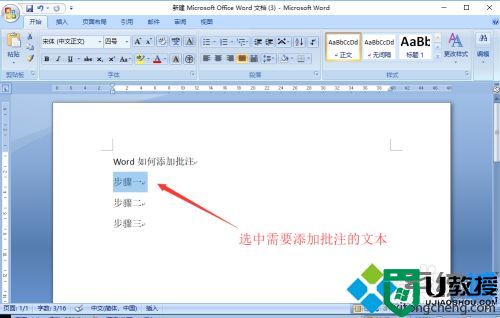
2、点击工具栏中的【审阅】。
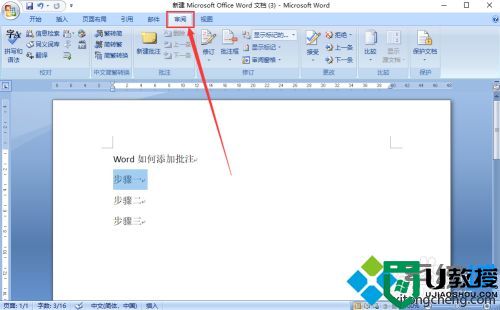
3、再点击工具栏中的【新建批注】,这时就在你选中的地方插入批注了,然后我们在方框中输入批注内容就可以了。
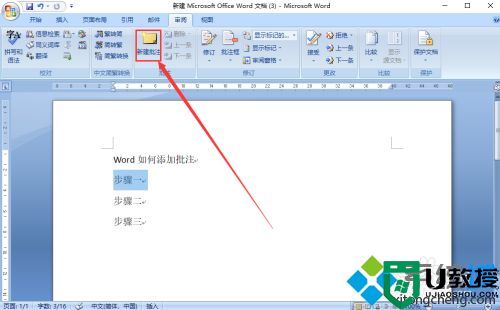
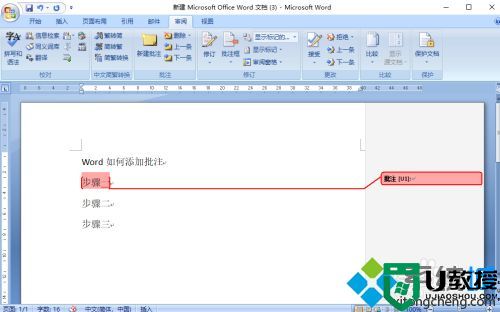
4、需要删除批注时,点击需要删除的批注,然后再点击工具栏中的【删除】,就能删除批注了。
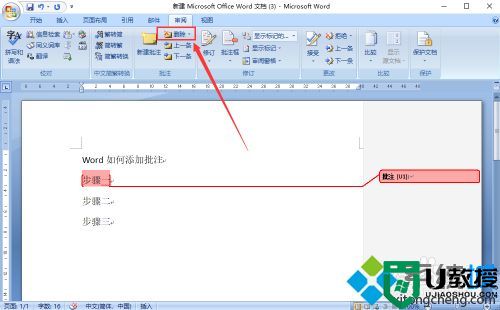
上面给大家分享的就是关于word添加批注的方法啦,有需要的网友可以按照上面的步骤来操作哦。
word如何批注 word添加批注的方法相关教程
- word批注在哪里添加文字 如何在word文档右侧设置添加批注
- word批注怎么加删除线 word批注怎么添加删除线
- word批注在哪里添加 word插入批注的教程
- word如何不显示批注 怎么隐藏word批注
- word批注怎么删除内容 word如何一次性删除批注
- word批注怎么删除内容 word如何一次性删除批注
- word出现很多墨迹批注该怎么办?word墨迹批注清除方法
- word出现很多墨迹批注该怎么办?word墨迹批注清除方法
- word怎么去掉批注 word文档删除批注的具体步骤
- word怎么删除批注文字 如何一键删除文档中的全部批注
- 5.6.3737 官方版
- 5.6.3737 官方版
- Win7安装声卡驱动还是没有声音怎么办 Win7声卡驱动怎么卸载重装
- Win7如何取消非活动时以透明状态显示语言栏 Win7取消透明状态方法
- Windows11怎么下载安装PowerToys Windows11安装PowerToys方法教程
- 如何用腾讯电脑管家进行指定位置杀毒图解

